Cómo actualizar el sistema informático
Con el continuo desarrollo de la tecnología, las actualizaciones de los sistemas informáticos se han convertido en un paso importante para que los usuarios mantengan sus equipos funcionando de manera eficiente y segura. Este artículo presentará en detalle los métodos de actualización del sistema informático, las precauciones y los temas candentes de los últimos 10 días para ayudar a los usuarios a completar fácilmente la actualización del sistema.
1. ¿Por qué debemos actualizar el sistema informático?

Las actualizaciones del sistema no sólo corrigen vulnerabilidades y errores conocidos, sino que también mejoran el rendimiento y añaden nuevas funciones. Los siguientes son los temas relacionados con las actualizaciones del sistema que se han debatido acaloradamente en Internet en los últimos 10 días:
| temas candentes | Popularidad de la discusión | enfoque principal |
|---|---|---|
| Actualización de Windows 11 2024 | alto | Nuevas funciones, problemas de compatibilidad. |
| Lanzamiento de macOS Sonoma 14.5 | en | Optimización del rendimiento, duración de la batería. |
| Kernel de Linux versión 6.9 | alto | Mejoras de seguridad, soporte de hardware. |
| La actualización del sistema provoca una pantalla azul | extremadamente alto | Resolución de problemas y soluciones |
2. Pasos para actualizar el sistema informático
Los métodos de actualización de diferentes sistemas operativos son ligeramente diferentes. Los siguientes son los pasos de actualización para sistemas comunes:
1. Actualización del sistema Windows
(1) Abierto"Configuración">"Actualizado y seguro".
(2) Haga clic"Buscar actualizaciones", el sistema buscará automáticamente las actualizaciones disponibles.
(3) Descargue e instale la actualización. Es posible que deba reiniciar su computadora una vez finalizado.
2. Actualización del sistema macOS
(1) Haga clic en la esquina superior izquierda de la pantalla.icono de manzana, seleccione"Preferencias del sistema".
(2) Entrar"Actualización de software", el sistema muestra automáticamente las actualizaciones disponibles.
(3) Haga clic"Actualizar ahora", ingrese la contraseña para iniciar la instalación.
3. Actualización del sistema Linux
(1) Abra la terminal e ingrese el siguiente comando (tomando Ubuntu como ejemplo):
sudo apt actualización && sudo apt actualización -y
(2) Espere a que se complete la actualización; es posible que sea necesario reiniciar.
3. Precauciones para la actualización del sistema
1.Copia de seguridad de datos importantes: Se recomienda hacer una copia de seguridad de los archivos importantes antes de actualizar para evitar la pérdida de datos.
2.Compruebe la fuente de alimentación: Asegúrese de que la computadora tenga suficiente energía o esté conectada a una fuente de energía para evitar la interrupción de las actualizaciones.
3.Estabilidad de la red: La actualización requiere la descarga de una gran cantidad de archivos y se recomienda una conexión de red estable.
4.Problemas de compatibilidad: Es posible que algunos hardware o software antiguos no sean compatibles con el sistema más reciente y deban confirmarse con anticipación.
4. Preguntas frecuentes y soluciones
| pregunta | solución |
|---|---|
| La actualización falló | Reinicie su computadora e inténtelo nuevamente, o descargue e instale el paquete de actualización manualmente. |
| Pantalla azul después de la actualización | Ingrese al modo seguro para desinstalar actualizaciones recientes o revertir el sistema. |
| La velocidad de actualización es lenta | Cambie el entorno de red o utilice un paquete de actualización sin conexión. |
5. Resumen
Las actualizaciones del sistema informático son un paso fundamental para mantener la seguridad y el rendimiento del dispositivo. A través de la guía detallada de este artículo, los usuarios pueden completar fácilmente la actualización de los sistemas Windows, macOS o Linux. Al mismo tiempo, prestar atención a los temas candentes recientes puede ayudar a los usuarios a comprender las nuevas funciones y los posibles problemas de la actualización, lo que garantiza un proceso de actualización sin problemas.
Si encuentra otros problemas durante el proceso de actualización, puede consultar la documentación oficial o comunicarse con el soporte técnico para obtener ayuda.

Verifique los detalles
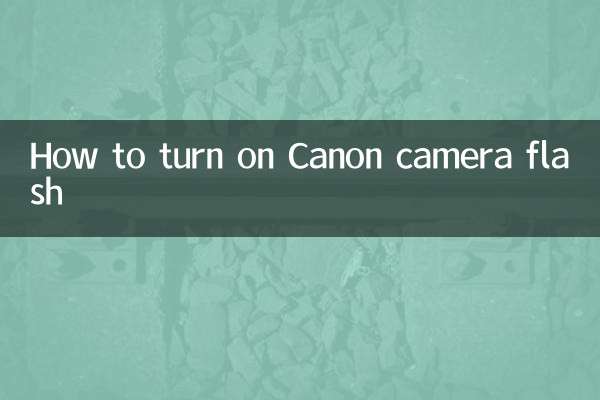
Verifique los detalles